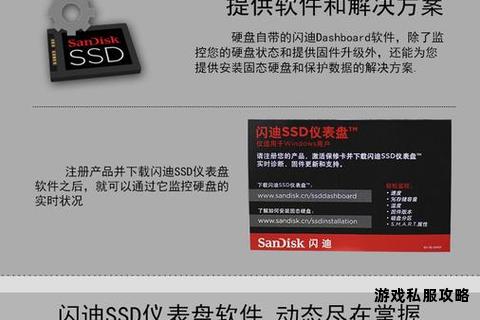在数字时代,数据存储的安全性和高效性成为用户关注的核心问题,而SanDisk作为存储行业的佼佼者,其配套的硬盘驱动软件不仅优化了硬件性能,更简化了用户的管理流程。本文将以SanDisk官方及第三方工具的下载和使用为核心,结合用户实际需求,系统性地解析如何通过这些软件提升存储设备的可靠性,同时推荐相关辅助工具及版本特色,为不同场景下的用户提供实用指南。
一、SanDisk硬盘驱动软件的核心价值
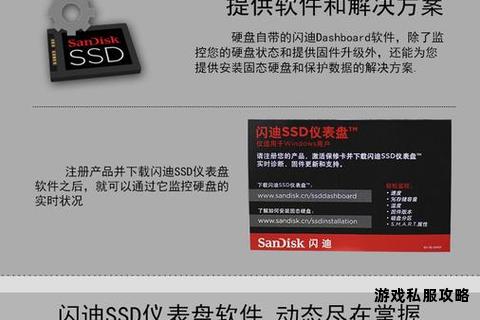
SanDisk硬盘驱动软件包括SanDisk SSD Dashboard及Western Digital Dashboard两大官方工具。前者专为闪迪固态硬盘设计,支持信息检测、固件升级、安全擦除等功能;后者则整合了西数旗下多品牌硬盘管理需求,涵盖性能优化、备份克隆等高级操作。这些工具通过图形化界面降低了技术门槛,用户无需深入掌握硬件知识即可完成基础维护。
二、驱动软件下载与安装指南
1. 官方渠道下载
SanDisk SSD Dashboard:访问SanDisk中文官网或授权站点(如45提到的第三方平台),选择适配操作系统的版本(如v4.3.2.4中文免费版)。下载时需注意文件大小(约0.88MB)及版本发布日期,优先选择支持最新Windows系统的安装包。
Western Digital Dashboard:通过官网“软件下载”页面,根据硬盘型号(如SSD PLUS M.2、Extreme系列)选择对应的工具包,确认系统兼容性(如Windows 11需下载特定版本)。
2. 安装流程
解压下载的压缩包,双击安装程序,按提示完成.NET框架及浏览器插件的依赖项配置。
安装过程中需关闭杀毒软件以避免误拦截,完成后重启系统以确保驱动加载完整。
3. 版本选择建议
老旧设备用户:可选择兼容Windows Vista/7的4.0.2.19版本。
新设备或需高级功能:推荐v4.3.2.4及以上版本,支持SMART指令开启与USB启动盘制作。
三、核心功能操作详解
1. 固件升级
打开软件后进入“固件更新”页面,连接SanDisk SSD至电脑。
若检测到新固件,可直接在线下载更新(需网络连接端口80/443开放)。
高风险操作预警:部分固件需通过“使用本地文件更新”功能手动加载,但严禁使用非官方提供的固件文件。
2. 安全擦除与性能优化
在“工具”选项卡中选择“安全擦除”,彻底清除硬盘数据以恢复出厂性能。
启用“TRIM指令”可定期优化SSD读写效率,延长使用寿命。
3. 健康状态监控
通过SMART属性分析,实时查看硬盘温度、剩余寿命及异常错误记录,提前预警潜在故障。
四、配套工具推荐与使用技巧
1. 数据备份:Acronis True Image
随SanDisk硬盘附赠的免费软件,支持全盘克隆与增量备份,尤其适合大容量数据迁移(如8TB Desk Drive用户)。
操作技巧:设置自动备份计划,并利用“云存储排除”功能节省备份空间。
2. 密码保护:SanDisk Security
为Extreme系列外置硬盘提供256位AES加密,支持密码设置与解锁。注意:忘记密码将导致数据永久丢失,需谨慎使用。
3. 数据恢复:RescuePRO Deluxe
可恢复误删文件,兼容闪迪U盘及存储卡,但需注意其技术支持由第三方提供。
五、常见问题与用户心得
1. 固件升级失败处理
若在线更新中断,可通过软件生成USB/CD启动盘,进入安全模式完成升级。
用户反馈:更新前务必备份数据,避免因电网波动导致进程中断。
2. 外置硬盘稳定性优化
避免长期插电:部分用户反映外置硬盘持续连接电脑可能导致识别异常,建议通过SanDisk Memory Zone管理自动休眠。
文件系统兼容性:使用Paragon驱动程序解决NTFS/HFS+格式读写问题,尤其适用于跨平台用户。
3. 性能瓶颈排查
检查接口速率:如USB 3.2 Gen 1与Gen 2的理论速度差异,通过Crystal DiskMark测试实际传输效率。
六、版本迭代与未来展望
SanDisk驱动软件近年逐步整合至Western Digital生态,例如WD Discovery实现多设备统一管理,并支持云存储数据导入。未来版本或增强AI驱动的故障预测功能,进一步降低用户维护成本。
通过上述工具与技巧的结合,用户不仅能最大化发挥SanDisk硬盘的性能,还能在数据安全与设备寿命间找到平衡点。无论是普通消费者还是专业用户,合理利用官方软件生态都将显著提升存储体验。